
Kazalo:
- Avtor John Day [email protected].
- Public 2024-01-30 12:04.
- Nazadnje spremenjeno 2025-01-23 15:08.

Projekt, ki sem se ga odločil ustvariti, je skica Arduino za začetnike, ki vključuje osvetlitev LED v zaporednem vzorcu vsakih 1000 ms (1 sekunda). Zelo mi je bilo všeč spoznati različne načine upravljanja več LED z Arduino Uno in verjamem, da je od tod prišlo veliko mojih projektov. Čeprav smo se naučili nekaj naprednejših programov, sem bil veliko bolj navdušen in samozavesten pri ustvarjanju vadnice na področju programiranja, ki sem ga zelo dobro razumel.
Torej, če še niste uporabljali Arduino Uno ali ustvarjali skice Arduino, poskusite z mojo hojo skozi vadnico!
Arduino Code Link:
Korak: Potrebni materiali

(Za več podrobnosti miško premaknite nad sliko)
- Arduino Uno
- Ogledna plošča
- 6 premostitvenih žic
- USB kabel (za Uno)
- 5 LED (2 zeleni, 2 rdeči, 1 modra)
- 5 560 ohmski upori
2. korak: Priključite GND

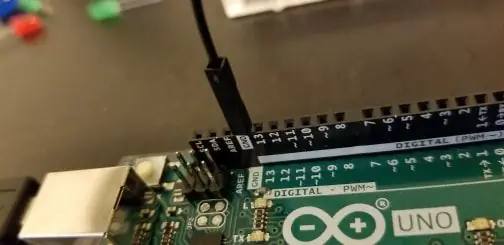
Z mostično žico (črno) povežite ozemljitveni (GND) zatič na Arduinu z negativno tirnico na plošči. To bo sčasoma omogočilo, da LED uporabljajo ozemljitveni zatič na Arduinu.
Korak: Priključite upore



Vsak od petih 560 ohmskih uporov vstavite v ploščo z eno nogo, priključeno na negativno tirnico, druga pa s priključki, prikazanimi na sliki. Prepričajte se, da je vsak sklop nog navpično poravnan drug z drugim.
4. korak: Vstavite LED diode

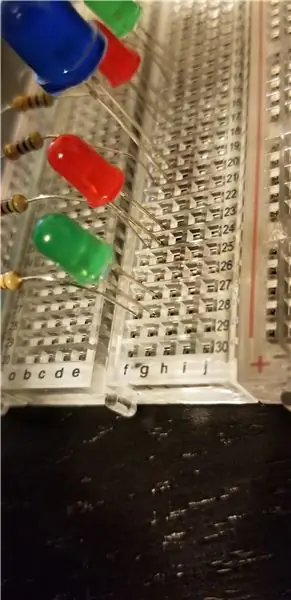


Vsaka LED bo povezana z lastnim uporom. Vsaka LED ima tudi dva vodila (enega pozitivnega/enega negativnega). Krajši od obeh odvodov je negativen. Negativni vod na LED priklopite na vodoravno tirnico, v katero je priključen upor (vrata na desni strani upora), pozitivni kabel pa priključite na sosednjo tirnico (vrata tik nad njo). Ta postopek ponovite za vseh 5 drugih LED. Za več podrobnosti si oglejte slike.
Odločil sem se, da svetleče diode svetijo zeleno, rdeče, modro, rdeče, zeleno od zgoraj navzdol.
5. korak: Priključite žice mostov


Zdaj povežite preostale mostične žice. Za te 5 mostične žice bomo uporabili izhodna vrata 9, 10, 11, 12 in 13.
- Mostični kabel (bel) priključite z izhoda 9 na Arduinu na vrata, ki mejijo (desno) na vaš pozitivni vodnik na zgornji LED (zelena).
- Priključite drugo mostičkovo žico (zeleno) iz izhoda 10 v vrata, ki mejijo (desno) na vaš pozitivni kabel na 2. do zgornji LED (rdeča).
- Priključite drugo mostičkovo žico (belo) iz izhoda 11 v vrata, ki mejijo (desno) na pozitivni kabel na spodnji LED (zelena).
- Priključite drugo mostičkovo žico (zeleno) iz izhoda 12 v vrata, ki mejijo (desno) na vaš pozitivni vodnik na drugi do spodnji LED (rdeča).
- Priključite zadnjo mostično žico (zeleno) iz izhoda 13 v vrata, ki mejijo (desno) na pozitivni kabel na srednji (modri) LED.
6. korak: Vklopite Arduino
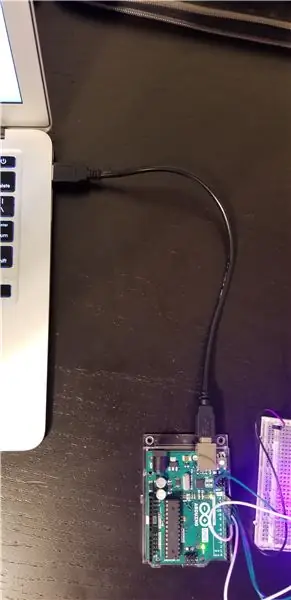
Če želite vklopiti Arduino, morate kabel USB iz Arduina priključiti na vrata USB v računalniku in odpreti programsko opremo za urejanje Arduino. Vidite, da lučke utripajo, kar pomeni, da ima Arduino Uno moč.
7. korak: Zaženite program
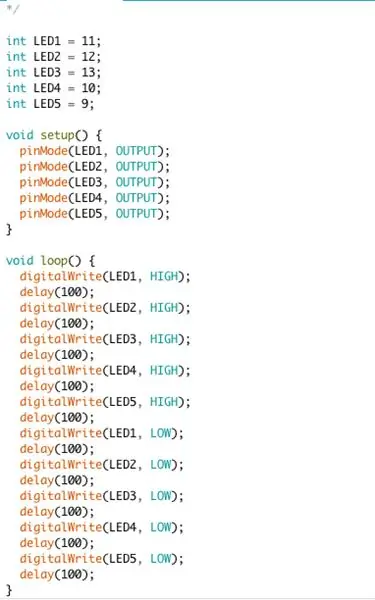
Odprite aplikacijo Arduino in v urejevalnik Arduino vnesite naslednjo kodo (spodnja povezava). Nato ga naložite v svoj Arduino Uno. Če ste naredili pravilno, bi morali videti nekaj takega ……… (pojdite na naslednji korak)
Koda Arduino:
8. korak: USPEH !!

TO!
Če LED diode niso utripale v zaporednem vrstnem redu, kot je moj, preverite naslednje:
- Vse vaše mostične žice, upori in LED diode so priključene na desna vrata.
- Vse vaše mostične žice, upori in LED diode so trdno povezane.
- Vaša Arduino skica se je pravilno ujemala z mojo kodo.
Še vedno imate težave. Pustite komentar spodaj!
Priporočena:
Arduino multi-track MIDI Loop Station: 6 korakov

Arduino multi-track MIDI Loop Station: Postaja z zanko ali zanka je v bistvu orodje za predvajanje vaših instrumentalnih rifov (zank) v realnem času. Ni mišljen kot snemalni medij, ampak instrument za oblikovanje navdiha brez motenj (in sčasoma izvedbo v živo …)
Arduino Multi Light Controller: 7 korakov (s slikami)

Arduino Multi Light Controller: Kolega in umetnik Jim Hobbs je nameraval zgraditi samostojno instalacijo za razstavo, ki jo je pripravljal. Ta namestitev bi bila sestavljena iz 8 polic, ki tvorijo parabolično obliko. Vsaka od 8 polic naj bi imela 10 žarnic na
Cyberpunk multi-senzor za varnost .: 8 korakov

Cyberpunk Multi-Sensor for Security .: Odločil sem se za varnostni multisenzor, potem ko smo bili oropani, medtem ko smo živeli v džungli Ekvadorja. Zdaj živimo v drugem mestu, vendar sem želel prejemati obvestila o vseh dejavnostih v našem domu. Videl sem veliko senzorjev, ki niso
Pan-Tilt Multi Servo Control: 11 korakov (s slikami)

Pan-Tilt Multi Servo Control: V tej vadnici bomo raziskali, kako upravljati več servomotorjev z uporabo Pythona na Raspberry Pi. Naš cilj bo mehanizem PAN/TILT za postavitev kamere (PiCam). Tukaj si lahko ogledate, kako bo deloval naš končni projekt: Control Servo Control loop test:
Gorilnik z USB pogonom! Ta projekt lahko gori iz plastike / lesa / papirja (zabaven projekt mora biti tudi iz zelo lesenega lesa): 3 koraki

Gorilnik z USB pogonom! Ta projekt lahko gori iz plastike / lesa / papirja (zabaven projekt mora biti tudi iz zelo lesenega lesa): NE NAČINITE TEGA Z UPORABO USB !!!! Iz vseh komentarjev sem ugotovil, da lahko poškoduje vaš računalnik. moj računalnik je v redu. Uporabite polnilnik za telefon 600m 5v. Uporabil sem to in deluje brezhibno in nič se ne poškoduje, če uporabite varnostni vtič za zaustavitev napajanja
